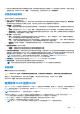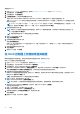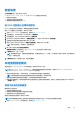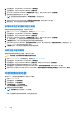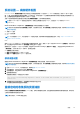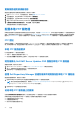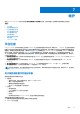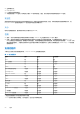Users Guide
Table Of Contents
- Dell Lifecycle Controller GUI 版本 3.00.00.00 用户指南
- 目录
- 简介
- 使用 Lifecycle Controller
- 操作系统部署
- 监测
- 固件更新
- 配置
- 维护
- 易用系统组件名称
- 使用系统设置和引导管理器
- 故障排除和常见问题
更新服务器资源清册信息
要启用在重新启动时收集系统资源清册,请执行以下操作:
1. 启动 Lifecycle Controller。有关更多信息,请参阅启动 Lifecycle Controller
2. 在左侧窗格中,单击 Hardware Configuration(硬件配置)。
3. 在右侧窗格中,选择 Hardware Inventory(硬件资源清册)。
4. 单击 Collect System Inventory on Restart(重新启动时收集系统资源清册)。
5. 在重新启动时收集系统资源清册下,单击启用,然后单击完成。
系统资源清册将在下次重新启动后更新。
配置本地 FTP 服务器
如果贵组织的用户目前使用的专用网络无法访问外部站点,特别是 downloads.dell.com,您可以通过本地配置的 FTP 服务器提供固件
更新。组织中的用户可以从本地 FTP 服务器而不是 downloads.dell.com 访问 Dell EMC 服务器的更新或驱动程序。可以通过代理服务
器访问 downloads.dell.com 的用户不需要本地 FTP 服务器。经常检查 downloads.dell.com,确保本地 FTP 服务器具有最新的更新。
FTP 验证
虽然您必须提供 FTP 服务器的用户名和密码,Lifecycle Controller 支持使用 FTP 服务器地址匿名登录到 FTP 服务器以下载目录信
息。如果使用防火墙,您应当配置防火墙以允许端口 21 上的出站 FTP 通信。必须将防火墙配置为接受入站 FTP 响应通信。
本地 FTP 服务器要求
以下是配置本地 FTP 服务器时的要求。
● 本地 FTP 服务器必须使用默认端口 (21)。
● 您必须使用设置向导配置系统上的网卡,然后才能从本地 FTP 服务器访问更新。
将存储库从 Dell EMC Server Updates DVD 复制到本地 FTP 服务器
要复制存储库,请执行以下操作:
1. 将 Dell EMC Server Updates ISO 映像从 https://www.dell.com/support 下载到您的系统。
2. 将 DVD 的存储库文件夹复制到本地 FTP 服务器的根目录。
3. 使用此本地 FTP 服务器进行固件更新。
使用 Dell Repository Manager 创建存储库并将其复制到本地 FTP 服务器
要创建和复制存储库,请执行以下操作:
1. 使用 Dell Repository Manager 将创建的存储库复制到本地 FTP 服务器的根目录。
注: 有关为系统创建存储库的信息,请参阅 www.dell.com/openmanagemanuals > Repository Manager 上的 Dell Repository
Manager User
’
s Guide(Dell Repository Manager 用户指南)。
2. 使用此本地 FTP 服务器进行固件更新。
访问本地 FTP 服务器上的更新
在使用操作系统部署和固件更新功能时,您必须知道本地 FTP 服务器的 IP 地址以指定联机存储库。
如果您将通过代理服务器访问本地 FTP 服务器,则需要代理服务器的以下信息:
● 代理服务器的主机名或 IP 地址。
● 代理服务器的端口号。
● 用于访问代理服务器的用户名。
46 配置